用《10分好印》来制作自己的个性年历
[摘要]如今“个性”已经成为人们生活中出现最多的词汇之一,而在自己的生活中如何能彰显个性,这就需要让我们大家开动脑筋,增添生活中的趣味。其实通过一些简单的软件制作一些具有自己个性的画面,再通过打印机输出就可...
如今“个性”已经成为人们生活中出现最多的词汇之一,而在自己的生活中如何能彰显个性,这就需要让我们大家开动脑筋,增添生活中的趣味。其实通过一些简单的软件制作一些具有自己个性的画面,再通过打印机输出就可以制作自己的个性化产品。今天我们就用联想的《非常好印》来制作自己的个性年历。这个软件是联想打印机随机赠送的趣味制作软件。当然大家可能会说,现在做年历,过时了吧。其实不然,我们现在主要是以季度为单位,因目前还是六月份,刚好我们可以制作两张季度年历。说做就做,马上开始。首先进入《非常好印》主菜单(见图1),这时会看到许多个性化输出的选项,选择“年历”,进入年历编辑界面,选择随意选择其中一个已经做好的模板就可以开始编辑了。《非常好印》的模板设计还是很不错的,内容很丰富,根据左侧的提示,它可以提供全年的、半年的、一个季度、一个月等多种模式,我们选择一个季度选项中的模板(见图2)。


这时系统会让你选择起始的年份和月份,我们选择2003年6月(见图3),这时就会出现第三季度的年历。当然目前的整体布局还是最初我们选择的模式,只是日期变更了。接下来就可以插入自己喜爱的照片了,选择“插画”进入照片选择界面(见图4),选择照片后,便可将照片更换到年历的中央,同时再将一些其它喜欢的照片摆放到其它位置。
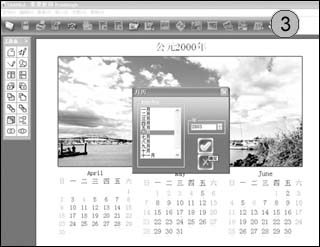
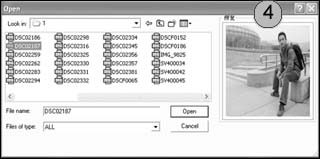
然后我们可以将每个月份所对应文字框的位置进行调整,达到一个自己比较满意的效果(见图5)。这时我们可以再输入一些文字,例如输出“吴飞就是这样”,对字体、颜色、大小等进行设定后就可以了(见图6)。这时我们所要设定的年历算是大功告成了。最后一步也是最为关键的一步,就是打印了。
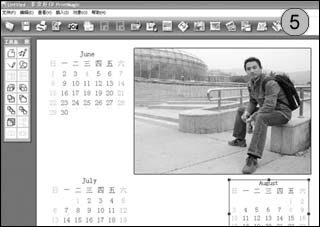

因为打印的设定会直接影响最终的输出效果。而此次使用的联想6110打印机作为联想刚刚推出的最新款照片打印机,4800×1200dpi的高分辨率和六色墨水相配合,使照片打印颜色更加清晰亮丽。当然使用它专用的照片纸也是最终获得良好输出效果的方法之一,当你拿到自己亲手制作的年历时,我想这份喜悦的心情一定会涌上心头!
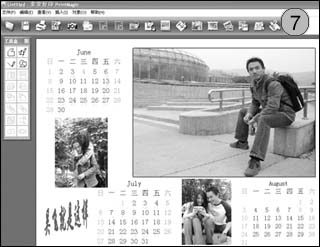
立即下载非常好印进入新浪下载中心(出处:赛迪网--中国电脑教育报)
Photoshop默认保存的文件格式,可以保留所有有图层、色版、通道、蒙版、路径、未栅格化文字以及图层样式等。
……